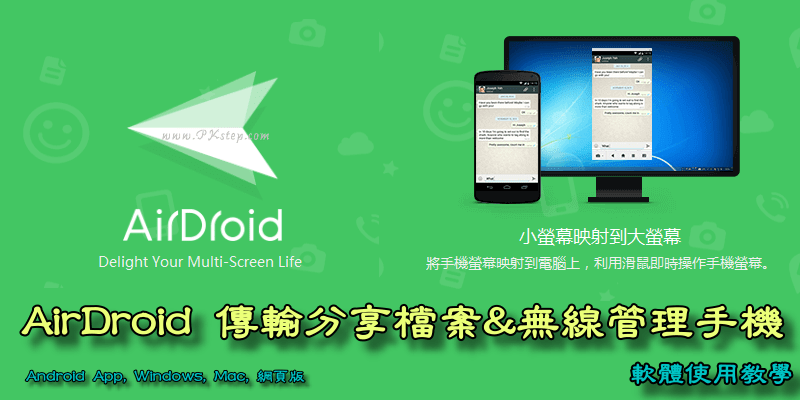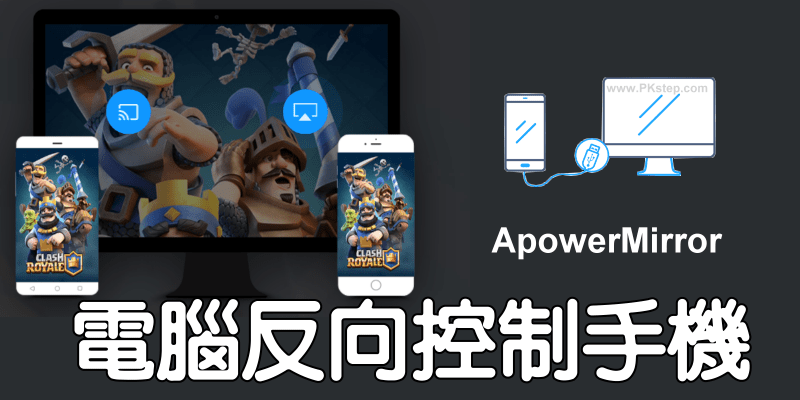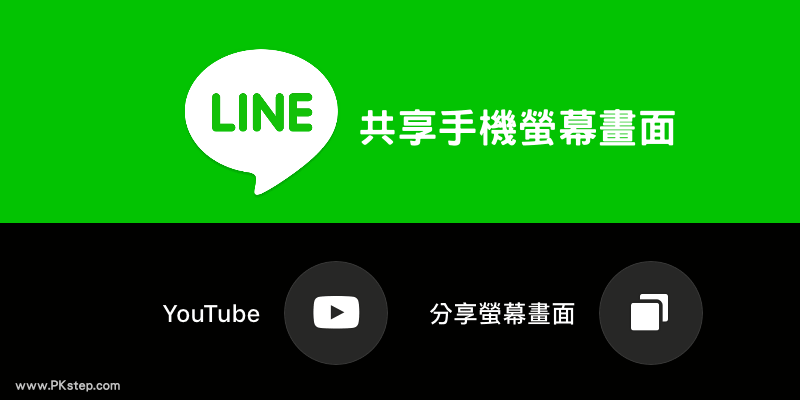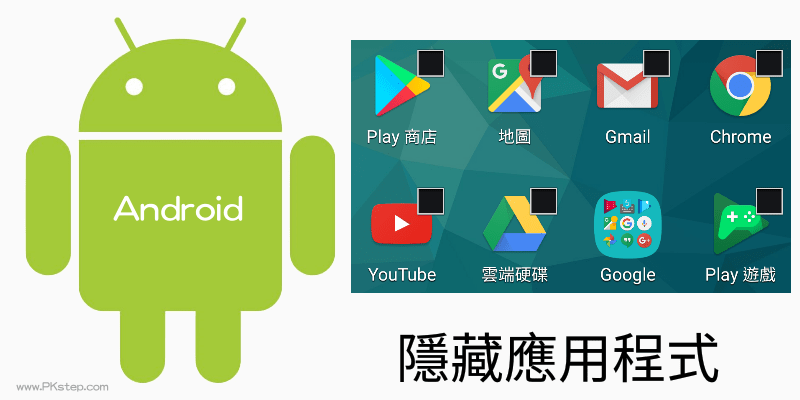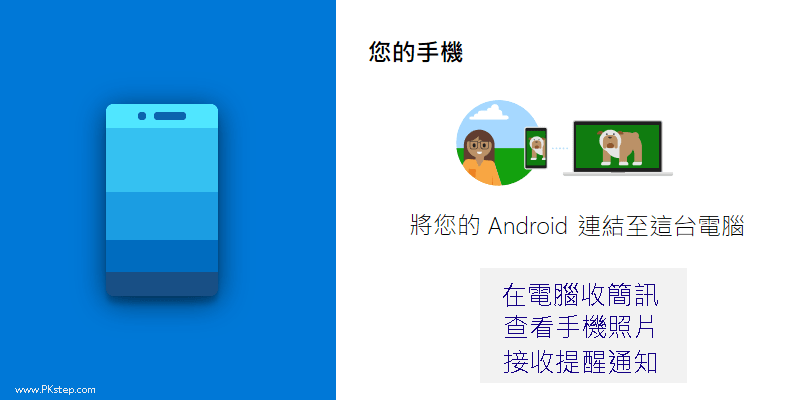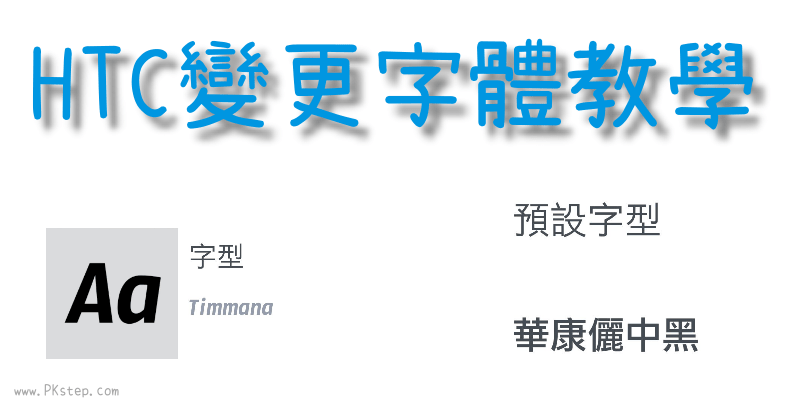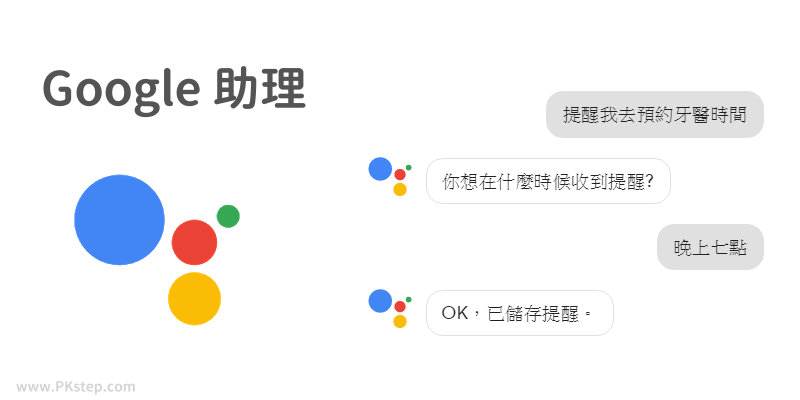分享6個將Android手機螢幕鏡射到電腦的方法!USB、WiFi無線分享、Smart View、LINE遠端共享畫面都有,看自己方便用哪個方法~讓安卓手機畫面可以呈現在電腦(Windows&Mac)的大螢幕上,同時還支援錄影、截圖、PC控制手機等功能。
1.Android投影到Windows
Android投影到Windows,透過Windows內建的「投影到此電腦」功能,不需要另外安裝軟體、免透過傳輸線,利用手機內的Smart View鏡射投屏功能,2步驟超簡單將手機鏡射到電腦的大螢幕上
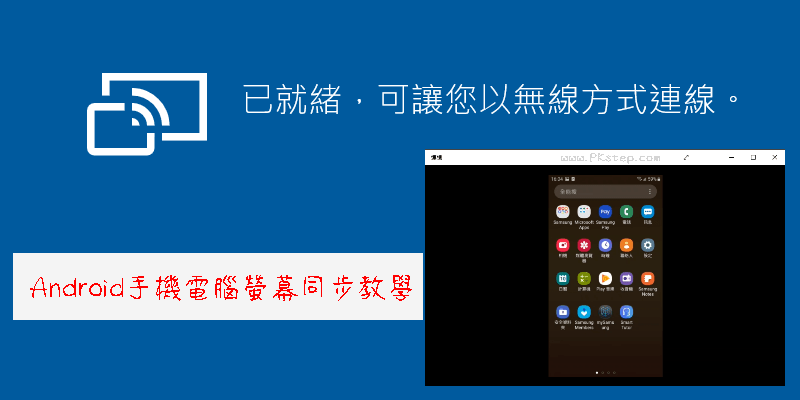
2.QtScrcpy
QtScrcpy將Android手機畫面投射到Windows、Mac或Linux電腦上,透過USB或WiFi無線連線,比較特別的是一台電腦可以連接多個設備,群組控制和螢幕投屏。

3.AirDroid讓Android投影到Windows
AirDroid手機螢幕畫面鏡射到電腦,有提供App、線上網頁版,直接登入相同的帳號密碼,就能連線,讓手機螢幕畫面鏡射到電腦上(Windows、Mac)。
4.ApowerMirror
《ApowerMirror》手機螢幕鏡射到電腦,用WiFi、USB投影手機畫面到電腦,Windows、Mac皆可用,還能在電腦上反向控制安卓裝置,雙設備投影、鏡射App,免Root就能用~
♦無線投影教學:《ApowerMirror》手機螢幕鏡射到電腦
5.LetsView幕享
LetsView幕享,將Android手機螢幕投影到電腦(Mac/Windows),連線方法有1.利用內建AirPlay或Wireless,2.在手機安裝LetsView幕享App,還能反向用電腦控制手機。
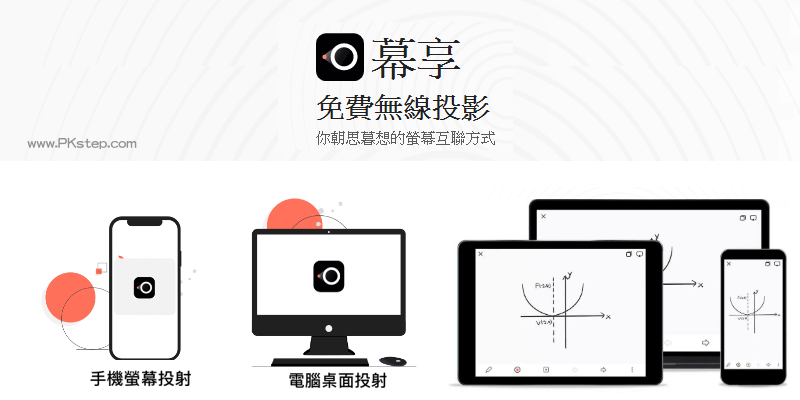
6.LINE螢幕共享
LINE手機共享螢幕教學,如果是要「遠端分享」手機螢幕畫面到電腦,或你不想安裝任何軟體的話,那這也是一個方法,用LINE就可以向多人共享螢幕啦!
延伸閱讀
♦當成Win/Mac遙控器:Unified Remote手機控制電腦開/關機App
♦TeamViewer QuickSupport:手機遠端控制手機App
♦遠端分享螢幕:好用的6款免費「電腦螢幕畫面分享軟體」推薦
♦線上檔案分享:8個無線檔案傳送工具
♦手機控制電腦、和他人連線PC共用:Chrome遠端桌面
♦分割視窗:Windows一個螢幕兩個畫面
♦TeamViewer QuickSupport:手機遠端控制手機App
♦遠端分享螢幕:好用的6款免費「電腦螢幕畫面分享軟體」推薦
♦線上檔案分享:8個無線檔案傳送工具
♦手機控制電腦、和他人連線PC共用:Chrome遠端桌面
♦分割視窗:Windows一個螢幕兩個畫面